WPS Word目錄重新添加的一行的方法
時間:2023-06-15 10:11:59作者:極光下載站人氣:2213
當你在wps Word中進行文檔的編輯時,我們常常會進行目錄的添加,而我們添加目錄的話,都是需要先對我們的標題進行設置的,將標題設置成不同級別的標題樣式,之后在進行目錄的添加的時候,才會快速的生成目錄頁,當我們已經完成了目錄的添加之后,想要重新在目錄頁添加一行,那么我們該如何操作呢,其實我們可以在文檔中需要添加標題的位置進行標題的設置,之后再更新一下目錄就可以啦,下方是關于如何使用WPS word文檔在目錄頁面添加一行的具體操作方法,如果你需要的情況下可以看看方法教程,希望對大家有所幫助。
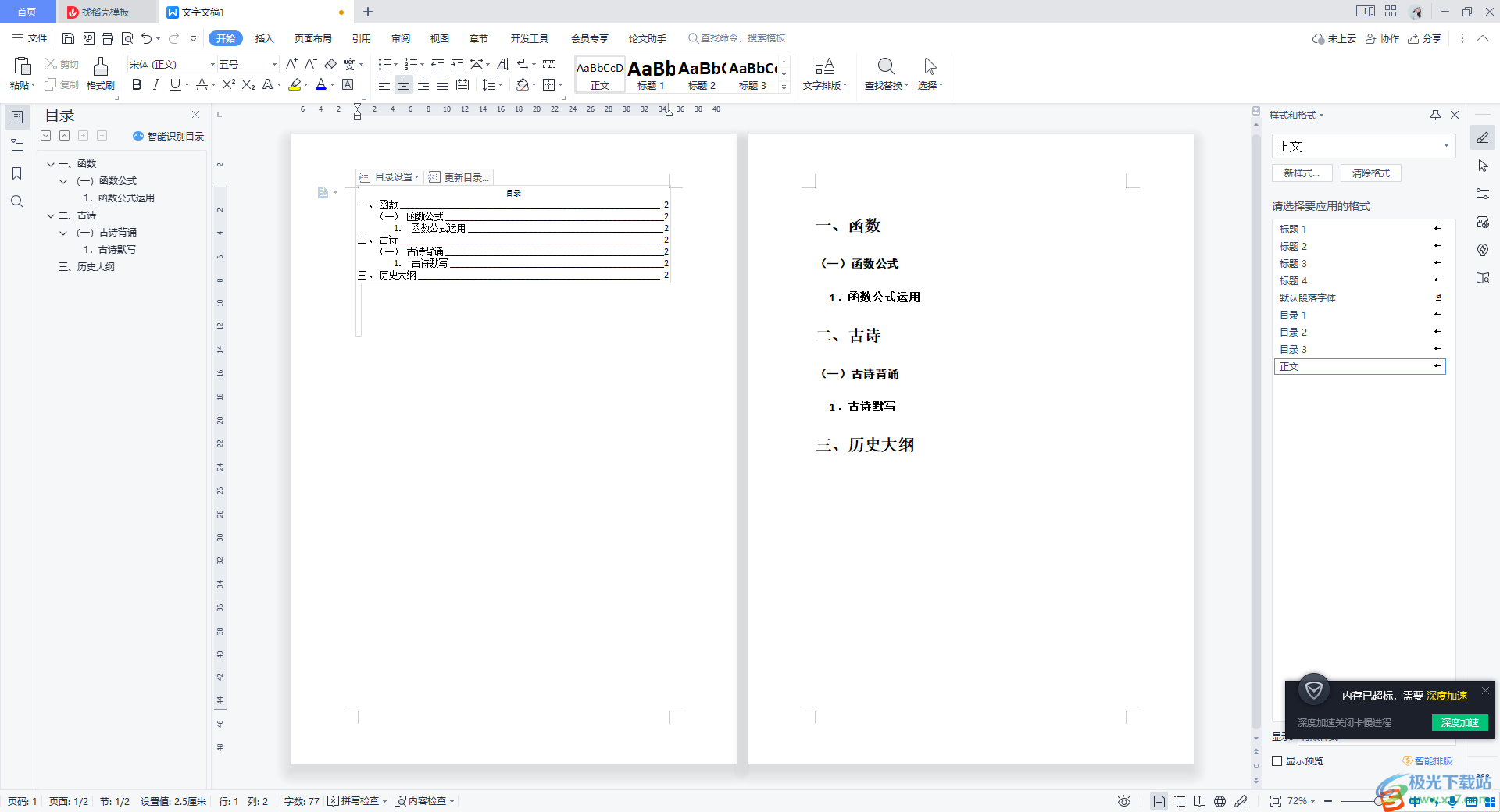
方法步驟
1.當你已經設置好了標題內容及樣式之后,通過插入目錄,那么我們的目錄就會顯示在頁面上,如圖所示。
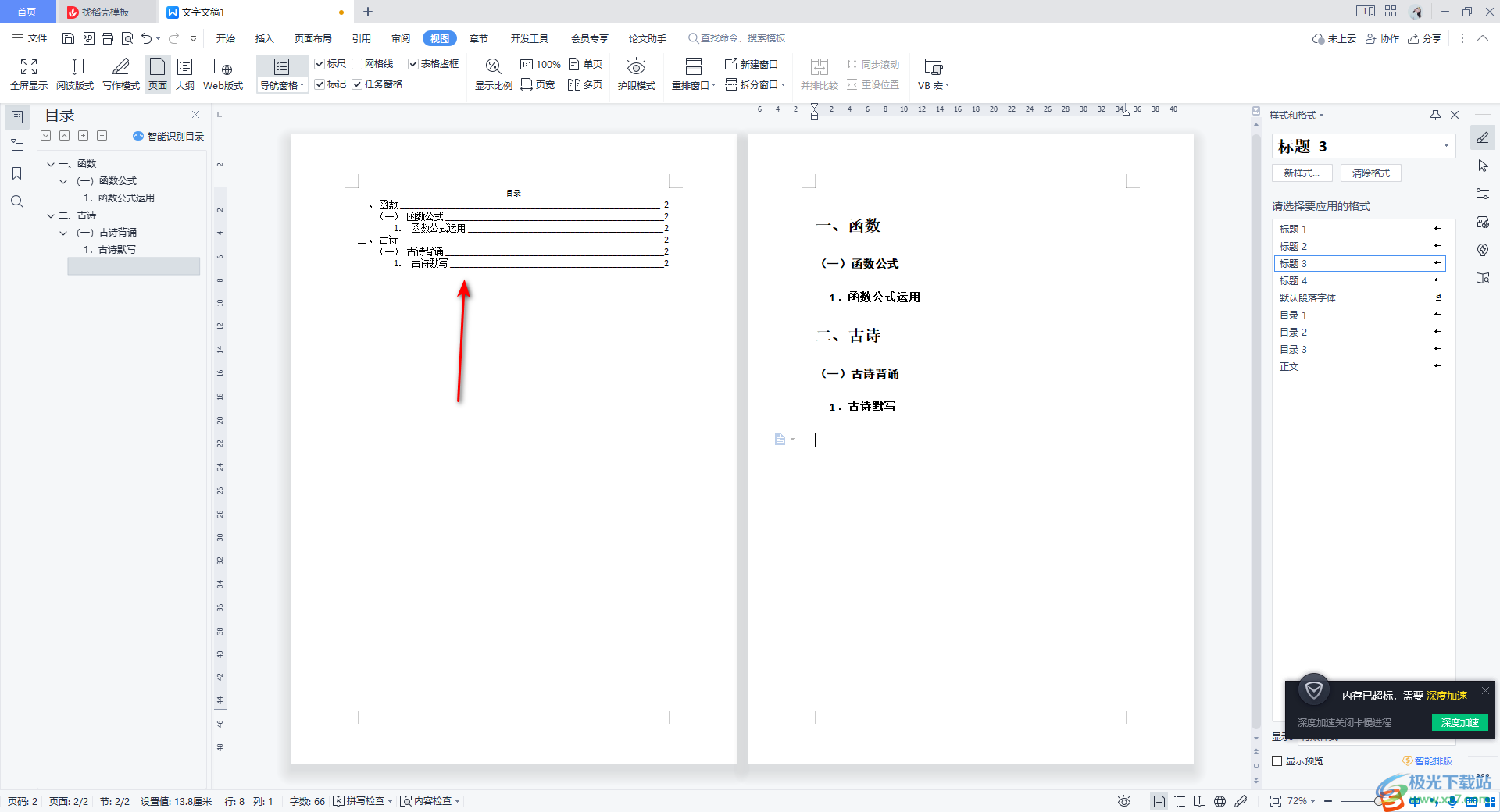
2.如果你想要在目錄頁面上添加一行標題,那么我們可以在文檔中需要添加標題的位置進行標題的添加和設置。
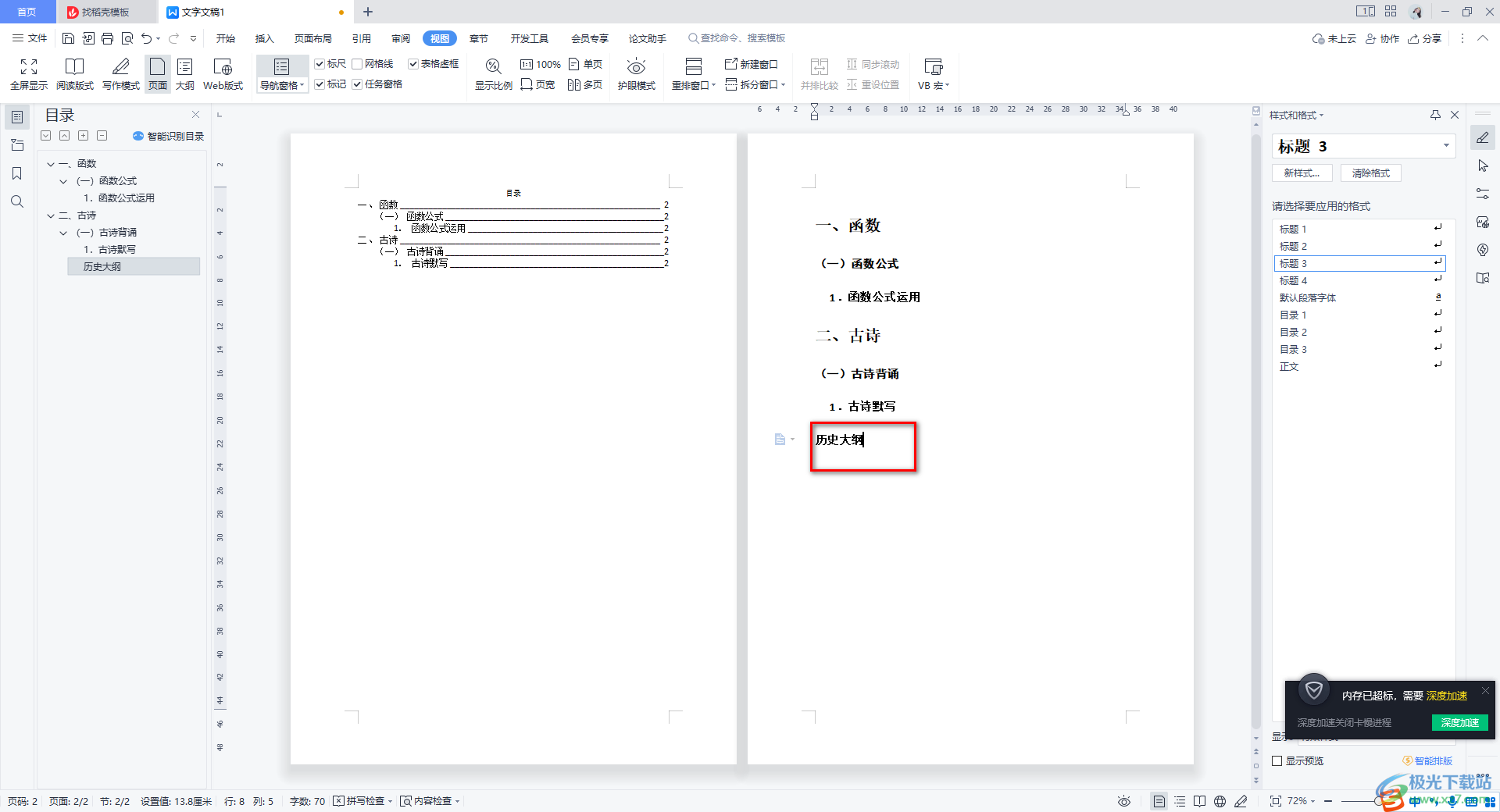
3.如果你添加的這一行標題是一級標題,那么我們將該標題選中之后,在開始菜單下的標題樣式中點擊【標題1】即可。
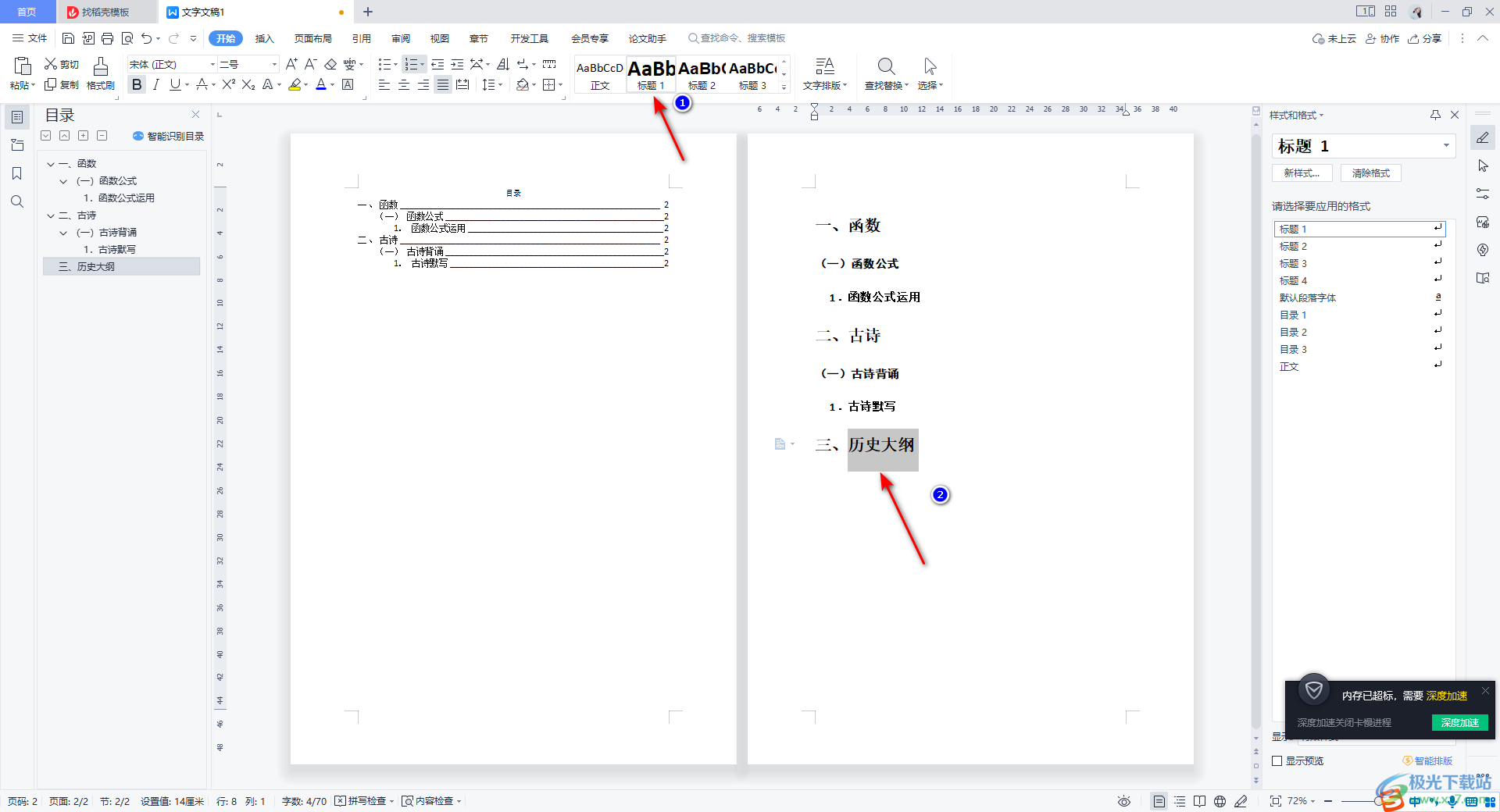
4.接著,我們再將目錄點擊一下,選擇點擊【更新目錄】按鈕。
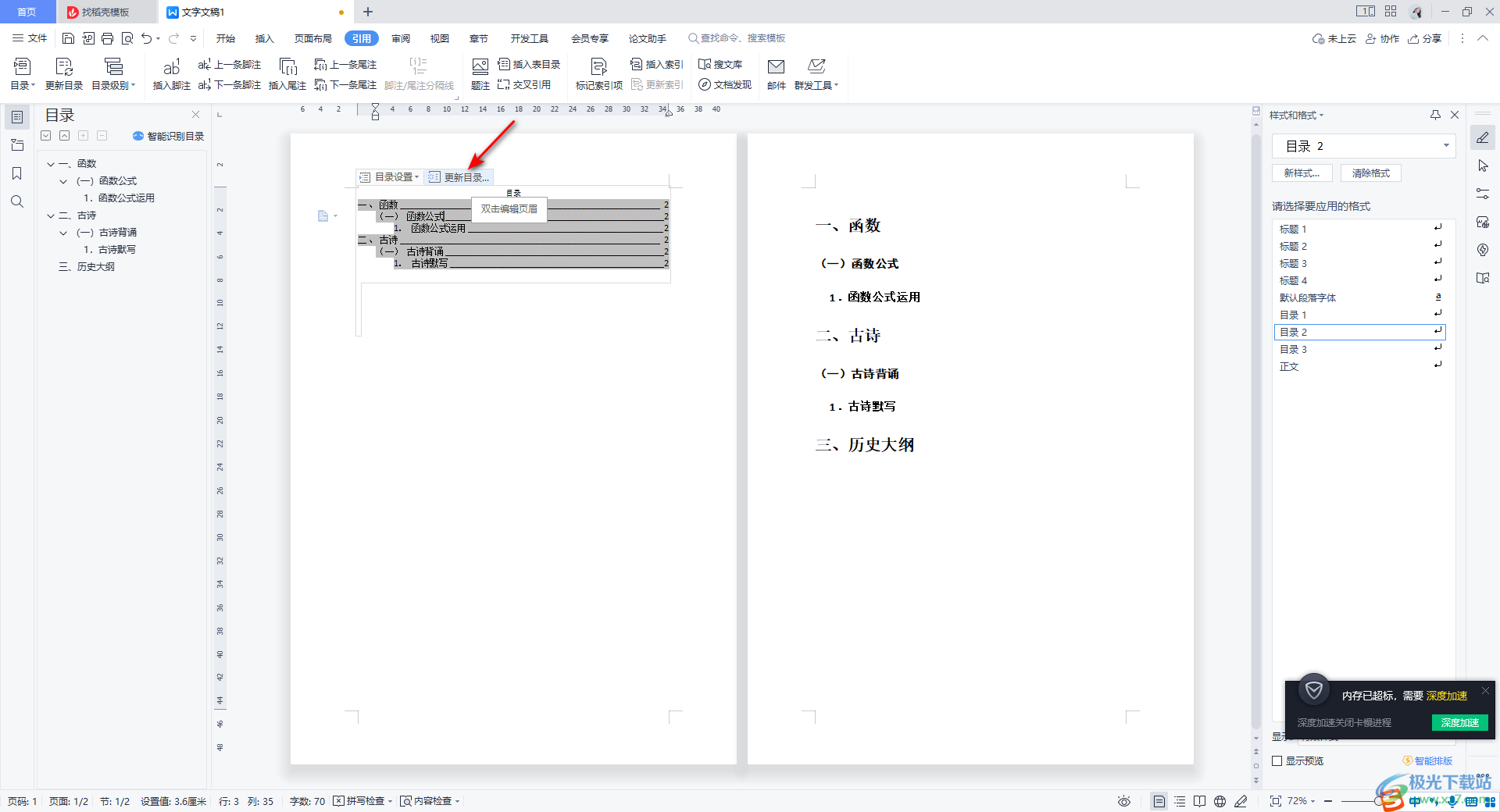
5.這時,在頁面上彈出的窗口中,我們將【更新整個目錄】選項進行勾選,之后點擊確定按鈕。
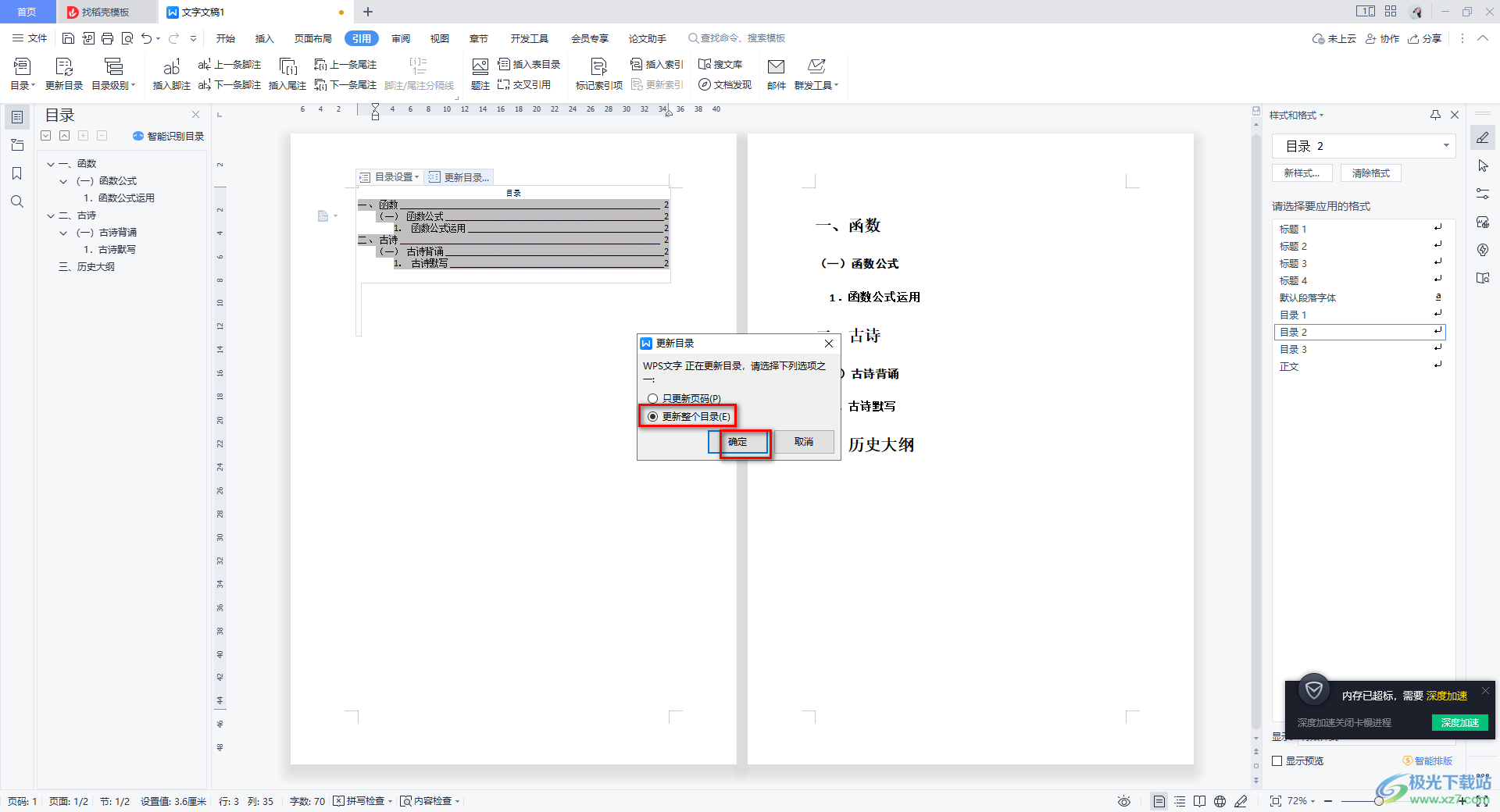
6.那么我們的目錄頁面就會自動更新我們的剛剛添加的標題了,如圖所示。
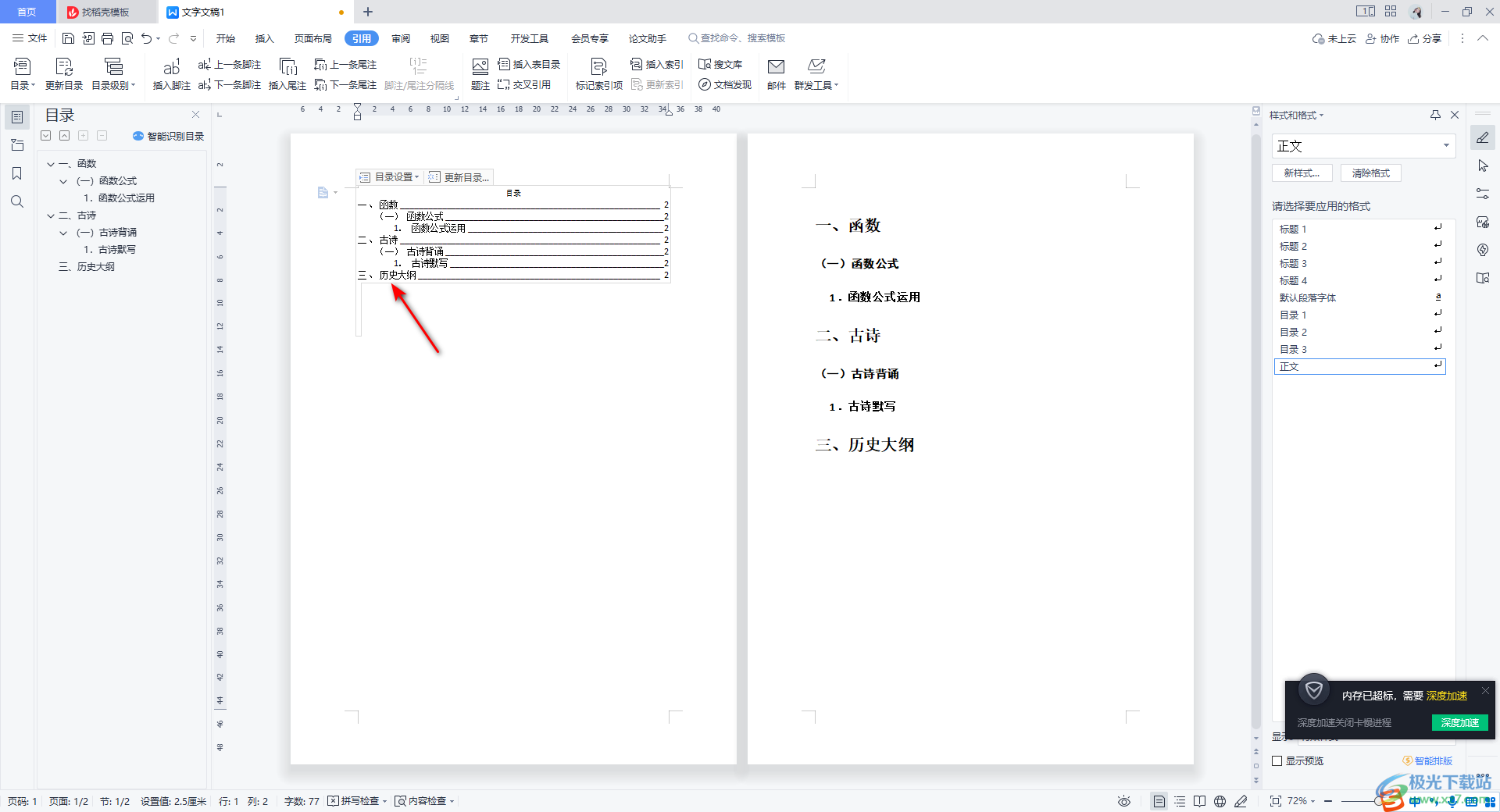
以上就是關于如何使用WPS Word在目錄頁面添加一行的具體操作方法,我們在進行目錄的設置的時候,難免有時候會漏掉一些標題內容,那么我們可以重新進行標題的添加,通過更新目錄即可,想要有更多了解的話可以操作試試。

大小:240.07 MB版本:v12.1.0.18608環境:WinAll
- 進入下載
相關推薦
相關下載
熱門閱覽
- 1百度網盤分享密碼暴力破解方法,怎么破解百度網盤加密鏈接
- 2keyshot6破解安裝步驟-keyshot6破解安裝教程
- 3apktool手機版使用教程-apktool使用方法
- 4mac版steam怎么設置中文 steam mac版設置中文教程
- 5抖音推薦怎么設置頁面?抖音推薦界面重新設置教程
- 6電腦怎么開啟VT 如何開啟VT的詳細教程!
- 7掌上英雄聯盟怎么注銷賬號?掌上英雄聯盟怎么退出登錄
- 8rar文件怎么打開?如何打開rar格式文件
- 9掌上wegame怎么查別人戰績?掌上wegame怎么看別人英雄聯盟戰績
- 10qq郵箱格式怎么寫?qq郵箱格式是什么樣的以及注冊英文郵箱的方法
- 11怎么安裝會聲會影x7?會聲會影x7安裝教程
- 12Word文檔中輕松實現兩行對齊?word文檔兩行文字怎么對齊?
網友評論